Sigurado akong alam ng lahat sa paligid dito kung ano ang mga pahina ng tao, katotohanan ?. Sa remote case na hindi ito ang kaso, ang mga pahina ng tao Wala silang iba kundi ang mga pahina ng tulong Ang mga pangunahing pinangangasiwaan sa mga sistemang tulad ng Unix at dapat ay ang unang sapilitan na sanggunian kapag naghahanap kami ng impormasyon tungkol sa anumang utos, aplikasyon, silid-aklatan, atbp. sa aming console at pagsusulat «tao [utos]", Halimbawa, "lalaking tao"O"tao bash«, Sa ganitong paraan makukuha namin ang lahat ng data na inaalok sa amin ng mga developer sa mga gumagamit, ang wika ay depende sa aming pagsasaayos ng system at mga wikang magagamit ang mga ito.
Sa oras ng pagpapatupad lalaki makakatanggap kami ng isang marahil hindi masyadong kaakit-akit na screen ng tulong na maaaring humantong sa amin na ihinto ang paggamit ng utos, subalit, may posibilidad na bigyan sila ng isang mas mahusay na pagtatanghal upang ang aming mga pagbabasa ay medyo kaaya-aya, ang "trick" ay medyo simple, isang bagay lamang sa pag-edit ng file ng pagsasaayos para sa aming ginustong shell at voila.
Gagawin namin ito tulad ng sumusunod:
1. Tiyaking naka-install ka kulang.
2. Buksan namin ang file ng pagsasaayos ng aming interpreter ng utos (~ / .bashrc o ~ / .zshrc nakasalalay sa iyong kaso gamit ang aming paboritong text editor, halimbawa, kalakasan)
$ vim ~ / .zshrc
- Nagdagdag kami ng mga sumusunod na linya:
i-export ang LESS_TERMCAP_mb = $ 'E [01; 31m'
i-export ang LESS_TERMCAP_md = $ 'E [01; 31m'
i-export ang LESS_TERMCAP_me = $ 'E [0m'
i-export ang LESS_TERMCAP_se = $ 'E [0m'
i-export ang LESS_TERMCAP_so = $ 'E [01; 44; 33m'
i-export ang LESS_TERMCAP_ue = $ 'E [0m'
i-export ang LESS_TERMCAP_us = $ 'E [01; 32m'
- Nagse-save kami at voila, nagpunta kami sa pagkakaroon nito:
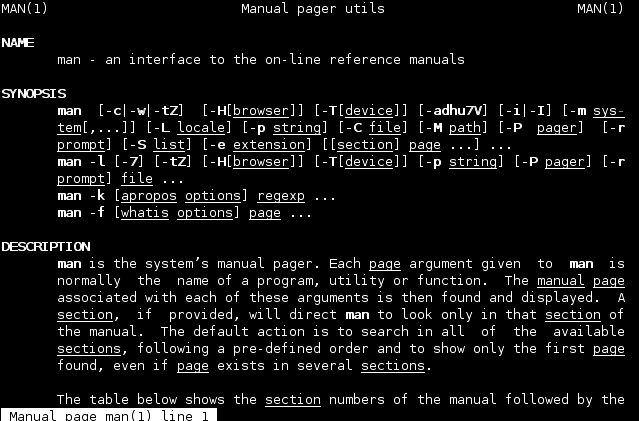
magkaroon nito:
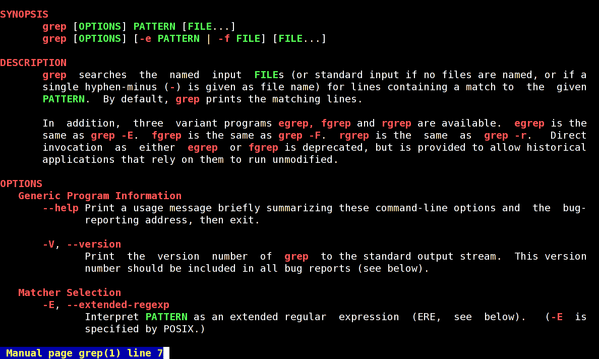
Mayroon ding posibilidad na hawakan ang mga kulay ayon sa gusto namin at makakakuha kami ng isang detalyadong listahan ng mga kulay na ANSI na gagamitin dito.
At iyon lang, magkakaroon kami ng isang bahagyang mas "magiliw" na pagtatanghal na gagawing mas madaling magaan ang pagbabasa ng mga manwal sa aming console ...
Salamat sa tip ng DMoZ, napapabuti nito ang pagbabasa sa terminal nang marami. Kapag kaya ko, lumipat ako sa ZSH at pinindot ang CTRL + R!
Hindi ito gumagana para sa akin. Ngayon sa tuwing magbubukas ako ng isang terminal, nakukuha ko ito:
bash: $ '31m342200231 ′: hindi nahanap ang utos
bash: $ '31m342200231 ′: hindi nahanap ang utos
bash: 44: hindi nahanap ang utos
bash: $ '33m342200231 ′: hindi nahanap ang utos
bash: $ '32m342200231 ′: hindi nahanap ang utos
marahil ay mayroon kang mga problema sa mga quote, baguhin ang lahat ng mga lilitaw, na kung saan ay 2 bawat linya, sa pamamagitan ng solong mga quote.
Mayroon na akong mga pahina ng aking tao sa kulay 🙂
Anong pamamahagi ang ginagamit mo? Maaari mo bang ipasa ang iyong .bashrc? ...
Kung nangyari sa akin ang parehong bagay, kailangan mo lang itong baguhin:
'
Para dito
'
Sa aking Latin American keyboard ito ang susi sa tabi ng 0
http://alt-tab.com.ar/wp-content/uploads/LATINOAMERICANO.png
ipasok sa gedit, kate o vim na sa nano hindi mo nakikita ang order
At patakbuhin
pinagmulan ~ /. bashrc
Upang i-reload ang pagsasaayos ng bash rc
Regards
Ito ay iyon. Maraming salamat! Napakabuti nito! 😀
Maganda ang pasukan!
Halos hindi ako gumagamit ng tao ngunit sa mga ito mas gagamitin ko ito
Salamat
Kailangan kong banggitin na para gumana ito ang utos ay dapat na ipatupad ...
pinagmulan ~ /. bashrc
Salamat sa data ng socrates_xD, sa partikular hindi ito kinakailangan para sa akin sa mga okasyon na sinimulan ko ito ngunit may katuturan ang paggamit nito, idaragdag ko ito sa tala.
Iyon, o isara ang terminal at magbukas ng bago, tama ba? 🙂
@DMoZ
Salamat sa tip na ito, ang totoo ay ngayon ay kusa kong gagamitin ang mga pahina ng tao
@socrates_xD
Salamat sa pagbanggit na, pagkatapos ng pagkabigo na hindi ito gumana binasa ko ang mga komento
Pagbati.
Hindi nakakagulat, mas mahusay na magpasalamat sa Arch wiki 😉
Malaki!!! :). Salamat sa tip.
Excelente, gracias.
Ngayon @elav, paano ito magagamit upang magamit ang mga utos gamit ang mga malalaking titik at itinatama ito ng pagpindot sa tab?
Ito ay medyo mabuti, nagbibigay ito ng kaunting pagnanasang basahin .... hehe
May alam ka bang paraan ng paglalagay ng mga kulay sa terminator? Sa linux mint dumating ito sa pamamagitan ng default sa ganoong paraan. salamat
Hindi ko maintindihan ang tanong mo. ibig mong sabihin ang prompt (berde at asul na mga kulay)?
Ginagamit ko ang karamihan sa [0] bilang isang pager (ibig sabihin, ang application na nagpapakita ng manu-manong pahina) at mga kulay na may eksaktong eksaktong mga kulay.
Pagkatapos i-install ito, sasabihin mo lamang sa system na nais namin itong gamitin ang application na ito bilang isang PAGER (pager), maaari itong mai-configure para sa lahat ng mga gumagamit sa mga script na naaayon sa bawat distro sa / etc o idagdag lamang ito sa aming ~ / .bashrc:
i-export ang PAGER = {install path}
Upang malaman ang path ng pag-install sa aming distro na ginagamit namin:
kung saan ang karamihan
Ang isa pang awtomatikong kahalili ay maaaring:
i-export ang PAGER = $ (kung saan karamihan | cut -d »» -f2)
At sinusuri namin na ang landas at pangalan ng file ay naitakda talaga:
$ echo $ PAGER
/ usr / bin / most <- sa Arch Linux, maaari itong mag-iba sa iba pang mga distrito.
[0] http://www.jedsoft.org/most/
Napakahusay Ginawa ko lang ang ginawa mo, at gumagana ito. Salamat 😀
Isang mungkahi: I-save ang iyong sarili sa problema ng paglalagay ng pinakamaraming | putol -d »» -f2 at gamitin kung alin ang pinaka. Mas maikli, at nagbibigay ng eksaktong eksaktong output.
Pagbati
Bilang isang pager, maaari din silang gumamit ng lolcat. Nagbibigay ng ilang mga kaibig-ibig na mga rainbows ng output: 3
I-install lamang ang lolcat, pagkatapos ay idagdag sa iyong .zshrc o .bashrc (depende sa shell na iyong ginagamit) ito:
PAGER = $ (aling lolcat)
ilapat ang pinagmulan sa file, at voila 😀